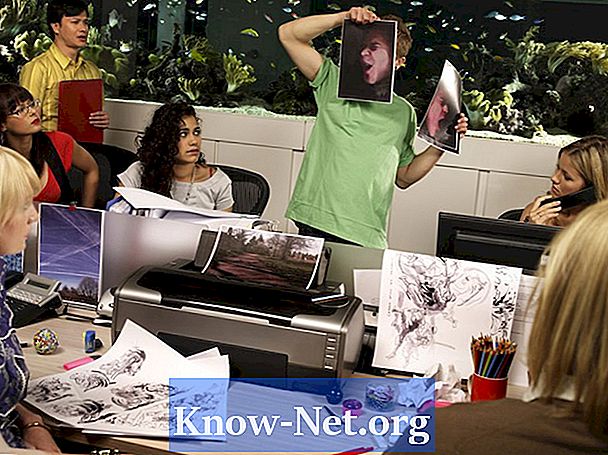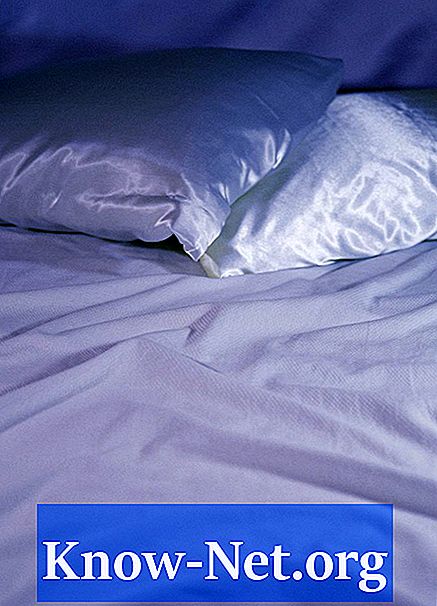Turinys
Jei „Dell“ nešiojamojo kompiuterio ekranas yra per šviesus arba tamsi, sureguliuokite kontrastą. Jis gali būti pakeistas, siekiant geriau patenkinti poreikius. „Dell“ nešiojamieji kompiuteriai turi labai paprastą kontrastą, skirtingai nei staliniai monitoriai, nes nešiojamuose monitoriuose ekrane nėra mygtukų ar meniu. Tačiau jie pateikiami pačioje klaviatūroje, todėl galite keisti ekrano nustatymus. Daugelį nustatymų galite pakeisti per ekrano ypatybių meniu, tačiau kontrastas turi būti pakeistas klaviatūroje.
Instrukcijos

-
Įjunkite nešiojamąjį kompiuterį. Norint reguliuoti kontrastą, reikės ekrano. Jei naudojate išorinę klaviatūrą, turite atjungti jį, jei nėra funkcijų klavišų.
-
Paspauskite „F8“ klavišą, esantį viršutinėje „Dell“ nešiojamojo kompiuterio klavišų eilutėje.
-
Jei norite reguliuoti žemesnį kontrastą, naudokite žemyn rodomą klavišą, laikydami mygtuką „F8“. Taip ekranas bus tamsesnis.
-
Naudodami rodyklę aukštyn, palaikykite nuspaudę '' F8 '' klavišą, kad sureguliuotumėte kontrastą iš viršaus. Tai palengvins ekraną.
-
Pakeiskite kontrastą ar ryškumą pagal maitinimo šaltinį, iš naujo paleisdami kompiuterį ir paspausdami '' F2 '', kad patektumėte į BIOS.
-
Suraskite ekrano nustatymus. Tikslus ekranas gali skirtis priklausomai nuo Dell nešiojamojo kompiuterio modelio.
-
Naršydami naudokite rodyklių klavišus. Nustatykite ekrano ryškumą šalia akumuliatoriaus maitinimo nustatymų. Galite pasirinkti didesnį arba mažesnį kontrastą, kad galėtumėte geriau matyti ekraną.
-
Paspauskite '' F10 '', kad išsaugotumėte, ir '' Esc '', jei norite išeiti.
Nustatykite kontrastą pagal maitinimo šaltinį
Kaip
- Kuo didesnis kontrastas, naudojant bateriją, tuo greičiau baigsis baterija. Vidutinis kontrastas daugumai vartotojų veikia.
Pastaba
- BIOS sistemoje nekeiskite kitų nustatymų, kad išvengtumėte sistemos problemų.